كيفية البحث دائمًا في المصنف بأكمله؟
في Excel، عند استخدام وظيفة البحث والاستبدال، سيتم البحث افتراضيًا في ورقة العمل الحالية. إذا كنت ترغب دائمًا في البحث في جميع الأوراق، يجب عليك تغيير 'ورقة العمل' إلى 'المصنف' أسفل زر الخيارات في مربع الحوار البحث والاستبدال مع تمكين المصنف في كل مرة. كيف يمكنك ضبط الإعداد ليكون البحث ضمن المصنف بالكامل بدلاً من الورقة النشطة افتراضيًا؟
البحث دائمًا في المصنف بالكامل باستخدام كود VBA
البحث دائمًا في المصنف بالكامل باستخدام Kutools لـ Excel
 البحث دائمًا في المصنف بالكامل باستخدام كود VBA
البحث دائمًا في المصنف بالكامل باستخدام كود VBA
في الواقع، لا يوجد طريقة مباشرة لتغيير نطاق البحث ليشمل المصنف بالكامل افتراضيًا في Excel، ولكن يمكنك تطبيق الكود التالي VBA كبديل. باستخدام هذا الكود، لن تحتاج إلى تغيير نطاق البحث في كل مرة تقوم فيها بفتح هذا المصنف.
1. اضغط باستمرار على مفاتيح ALT + F11 لفتح نافذة Microsoft Visual Basic for Applications.
2. انقر فوق إدراج > وحدة، والصق الكود التالي في نافذة الوحدة.
كود VBA: البحث دائمًا في المصنف بالكامل:
Sub FindReplace_WB()
'Updateby Extendoffice
Dim ws As Worksheet
Dim xFind As String
Dim xRep As String
Application.ScreenUpdating = False
On Error Resume Next
xFind = Application.InputBox("Find what", "Kutools for Excel", "", , , , , 2)
xRep = Application.InputBox("Replace with", "Kutools for Excel", "", , , , , 2)
If xFind = "" Then
MsgBox "wrong...", vbInformation, "Kutools for Excel"
Exit Sub
End If
For Each ws In ThisWorkbook.Worksheets
ws.UsedRange.Replace What:=xFind, Replacement:=xRep, LookAt:=xlWhole
Next ws
On Error GoTo 0
Application.ScreenUpdating = True
End Sub
3. ثم اضغط على مفتاح F5 لتشغيل هذا الكود، وفي مربعات الحوار المنبثقة، يرجى كتابة القيم النصية في خانات البحث عن واستبدال بها على حدة، انظر للصورة:

4. وبعد ذلك انقر فوق موافق، سيتم استبدال جميع القيم في المصنف بالكامل التي تريدها بالقيم المطلوبة.
5. يرجى حفظ المصنف بصيغة مصنف Excel الممكّن للكود البرمجي، وفي المرة القادمة، عند فتح هذا المصنف، يمكنك دائمًا تطبيق هذا الكود للبحث في المصنف بالكامل.
 البحث دائمًا في المصنف بالكامل باستخدام Kutools لـ Excel
البحث دائمًا في المصنف بالكامل باستخدام Kutools لـ Excel
إذا كان لديك Kutools لـ Excel، باستخدام أداة جزء التنقل، يمكنك دائمًا العثور والاستبدال في ورقة عمل، أو المصنف بالكامل، أو عدة مصنفات مفتوحة حسب الحاجة.
بعد تثبيت Kutools لـ Excel، يرجى القيام بما يلي:
1. انقر فوق Kutools > التنقل، انظر للصورة:

2في جزء التنقل ، انقر فوق الزر ![]() للوصول إلى خيارات التنقل، في مركز الخيارات، يرجى تحديد النطاق الافتراضي الذي تحتاجه تحت قسم البحث والاستبدال ، في هذه الحالة، سأختار المصنف الحالي، انظر للصورة:
للوصول إلى خيارات التنقل، في مركز الخيارات، يرجى تحديد النطاق الافتراضي الذي تحتاجه تحت قسم البحث والاستبدال ، في هذه الحالة، سأختار المصنف الحالي، انظر للصورة:

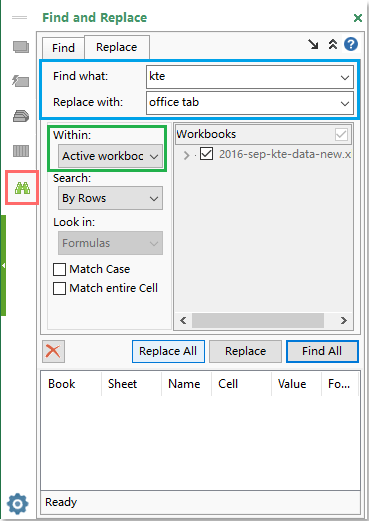
3ثم انقر فوق موافق ، وأغلق وأعد فتح المصنف لتطبيق الإعدادات، والآن، انتقل إلى جزء التنقل وانقر فوق الزر ![]() لتفعيل وظيفة البحث والاستبدال في جزء البحث والاستبدال ، يرجى القيام بالعمليات التالية:
لتفعيل وظيفة البحث والاستبدال في جزء البحث والاستبدال ، يرجى القيام بالعمليات التالية:
(1.) ضمن قسم Within، يمكنك رؤية أن النطاق الافتراضي قد تغير ليصبح المصنف الحالي؛
(2.) ضمن علامة التبويب Replace، أدخل النص الذي تريد العثور عليه واستبداله على حدة في مربعي النص Find what وReplace with؛
(3.) ثم انقر فوق زر استبدال الكل لاستبدال النص في المصنف النشط الذي تحتاج إليه.
4. من الآن فصاعدًا، عند فتح أي مصنف وتطبيق أداة البحث والاستبدال الخاصة بـ Kutools، سيكون نطاق البحث هو المصنف النشط افتراضيًا.
أفضل أدوات الإنتاجية لمكتب العمل
عزز مهاراتك في Excel باستخدام Kutools لـ Excel، واختبر كفاءة غير مسبوقة. Kutools لـ Excel يوفر أكثر من300 ميزة متقدمة لزيادة الإنتاجية وتوفير وقت الحفظ. انقر هنا للحصول على الميزة الأكثر أهمية بالنسبة لك...
Office Tab يجلب واجهة التبويب إلى Office ويجعل عملك أسهل بكثير
- تفعيل تحرير وقراءة عبر التبويبات في Word، Excel، PowerPoint، Publisher، Access، Visio وProject.
- افتح وأنشئ عدة مستندات في تبويبات جديدة في نفس النافذة، بدلاً من نوافذ مستقلة.
- يزيد إنتاجيتك بنسبة50%، ويقلل مئات النقرات اليومية من الفأرة!
جميع إضافات Kutools. مثبت واحد
حزمة Kutools for Office تجمع بين إضافات Excel وWord وOutlook وPowerPoint إضافة إلى Office Tab Pro، وهي مثالية للفرق التي تعمل عبر تطبيقات Office.
- حزمة الكل في واحد — إضافات Excel وWord وOutlook وPowerPoint + Office Tab Pro
- مثبّت واحد، ترخيص واحد — إعداد في دقائق (جاهز لـ MSI)
- الأداء الأفضل معًا — إنتاجية مُبسطة عبر تطبيقات Office
- تجربة كاملة لمدة30 يومًا — بدون تسجيل، بدون بطاقة ائتمان
- قيمة رائعة — وفر مقارنة بشراء الإضافات بشكل منفرد